
Od jakiegoś czasu wiele osób skarży się na swoje Przegrzanie iPhone'a 11 Pro Max a czasami nawet się nie włącza. Jest to jeden z problemów, które mają iPhone'y z serii 11.
Jeśli więc Twój własny iPhone przegrzewa się, rozładowuje baterię, a czasem nawet się nie włącza, poniżej znajdziesz wskazówki, jak to naprawić. Nie marnując dużo czasu, zobaczmy, jak naprawić przegrzanie iPhone'a 11 Pro Max i nie chce się włączyć.
Związane z:
Jak udostępniać lokalizację i ETA z Map Google na iPhone'a?
Jak przejść do trybu DFU lub trybu odzyskiwania na iPhonie 11, iPhonie 11 Pro i iPhonie 11 Pro Max
Jak naprawić korekcję efektu czerwonych oczu na iPhonie iOS 15
Jak naprawić niedziałający identyfikator twarzy na iPhonie 11 Pro
Wymuś ponowne uruchomienie iPhone'a 11
To pierwsze rozwiązanie naprawiające iPhone'a, który nie włącza się, zwłaszcza po aktualizacji. Możliwe, że Twój iPhone utknął już na czarnym ekranie. Lub jeszcze lepiej, Twoja bateria jest na wyczerpaniu do zera procent. Spróbujmy jednak. Wykonaj poniższe czynności, aby wymusić ponowne uruchomienie iPhone'a 11.
Krok 1: Naciśnij, a następnie zwolnij Klawisz zwiększania głośności.
Krok: Naciśnij, a następnie zwolnij Klawisz zmniejszania głośności.
Krok 3: Teraz naciśnij, a następnie przytrzymaj Przycisk boczny przez około 10 sekund i zwolnij, gdy pojawi się logo Apple.
Może to zająć więcej niż 10 sekund, najważniejsze jest, aby uzbroić się w cierpliwość i poczekać, aż pojawi się logo jabłka. Jeśli nie pojawi się po wielokrotnym wykonaniu powyższych kroków, podłącz urządzenie kablem zasilającym i naładuj iPhone'a.
Zaktualizuj swojego iPhone'a
Jeśli udało Ci się zasilić iPhone'a przy użyciu powyższej metody, nadszedł czas, aby zaktualizować iPhone'a do najnowszego systemu operacyjnego i naprawić problemy z przegrzewaniem. Aby sprawdzić, czy dostępna jest aktualizacja dla Twojego iPhone'a, wykonaj poniższe czynności.
Krok 1: Idź do Ustawienia aplikacji na twoim iPhone'ie.
Krok 2: Stuknij w Ogólne.
Krok 3: Dodaj Aktualizacja oprogramowania.
Pamiętaj, aby zaktualizować iPhone'a 11, jeśli jest dostępny. To nie tylko naprawi przegrzanie iPhone'a, ale także przyniesie kilka fajnych funkcji.
Zaktualizuj swoje aplikacje
To nie tylko aktualizacja systemu operacyjnego. Musisz także aktualizować wszystkie aplikacje na swoim iPhonie. Powinieneś wiedzieć, że niektóre aplikacje zużywają więcej baterii niż inne, a ich aktualizacja nie tylko zmniejszy drenaż baterii, ale także poprawi wydajność telefonu.
Wykonaj poniższe czynności i upewnij się, że zaktualizujesz wszystkie swoje aplikacje na swoim urządzeniu.
Krok 1: Na iPhonie otwórz App Store.
Krok 2: Stuknij swoje zdjęcie profilowe w prawym górnym rogu.
Krok 3: Przewiń w dół, aby zobaczyć dostępne aktualizacje.
Krok 4: Teraz wybierz Aktualizuj wszystko dla wielu aktualizacji.
Wyczyść swój iPhone 11
Nadszedł czas, aby wyczyścić iPhone'a 11 i złożyć wszystko na nowo. Ta metoda wymaga wykonania kopii zapasowej urządzenia przed kontynuowaniem. Aby wykonać kopię zapasową, telefon wykona poniższe czynności.
Krok 1: Otwórz Ustawienia aplikacji na twoim iPhone'ie.
Krok 2: Teraz dotknij Twoje imię na górze strony.
Krok 3: Wybierz iCloud.
Krok 4: Pod Apps za pomocą iCloud, Wybierz iCloud kopii zapasowej.
Krok 5: Stuknij Utwórz kopię zapasową teraz.
Musisz uzbroić się w cierpliwość i poczekać, aż kopia zapasowa zostanie zakończona, a następnie przejść do następnego kroku, jakim jest usunięcie ustawień iPhone'a.
Krok 1: Otwórz swoje Ustawienia aplikacji.
Krok 2: Stuknij Ogólne.
Krok 3: Przewiń w dół, aby wybrać Zresetuj.
Krok 4: Po wyświetleniu monitu wprowadź hasło lub hasło Apple ID i poczekaj.
Teraz po wyczyszczeniu samego iPhone'a będziesz musiał wrócić i skonfigurować wszystko od nowa. Ponieważ utworzyłeś kopię zapasową, możesz ją przywrócić, a Twój iPhone będzie w porządku i będzie działał dobrze bez przegrzania lub nadmiernego nagrzania.
Twój iPhone 11 Pro Max nadal się przegrzewa? Spróbuj tego…
- Przestań używać iPhone'a podczas ładowania.
- Zawsze trzymaj iPhone'a w chłodnym miejscu.
- Ogranicz wielozadaniowość, np. nie uruchamiaj wielu gier jednocześnie.
- Sprawdź baterię i upewnij się, że nie jest uszkodzona.
- Wyłącz niechciane aplikacje działające w tle
- Wyłącz Bluetooth, Airdrop i hotspot, gdy nie są używane.
- Zdejmij obudowę iPhone'a, aby schłodzić urządzenie
- Użyj trybu niskiego poziomu baterii.
Wnioski:
Dzięki powyższym krokom i metodom powinieneś być w stanie naprawić przegrzanie telefonu iPhone 11 Pro Max. Mamy nadzieję, że możesz również użyć tej samej metody, aby naprawić iPhone 11 Pro Max, który się nie włącza. Nie zapomnij udostępnić tego posta i skorzystać z pola komentarza, jeśli masz inny problem lub problem.
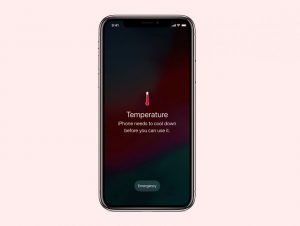





Dodaj komentarz